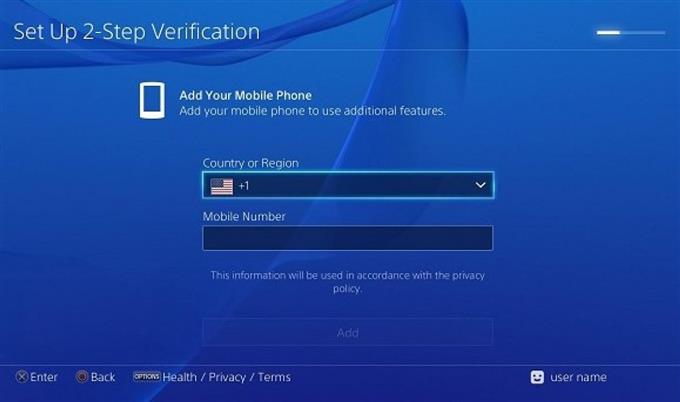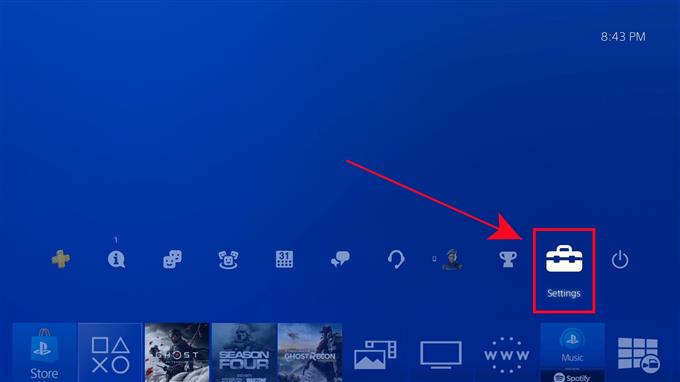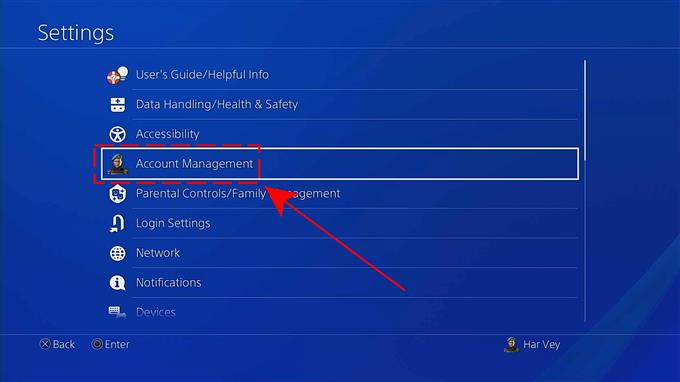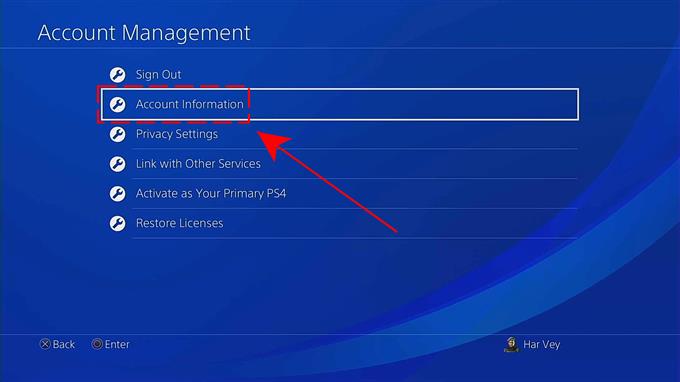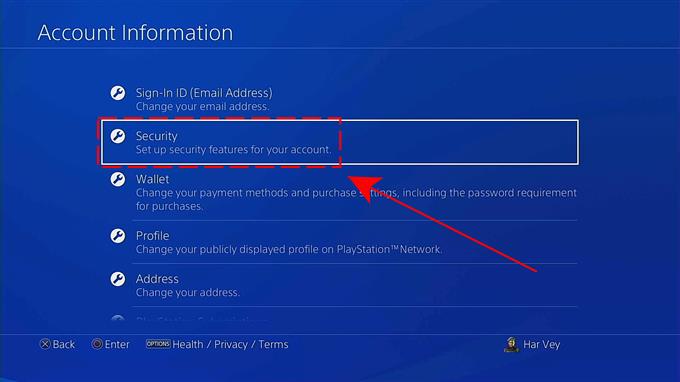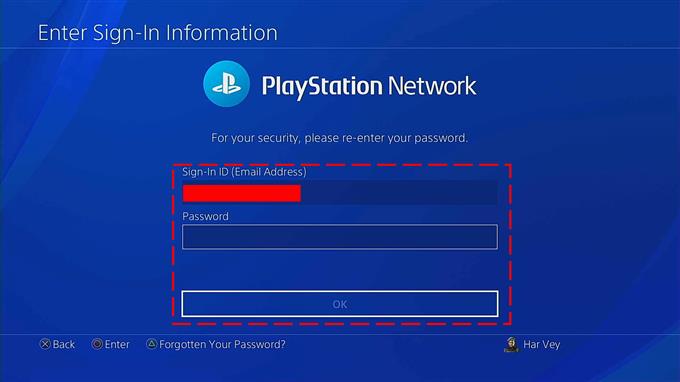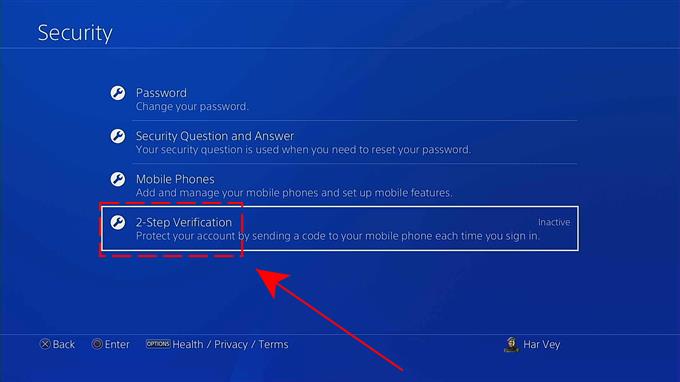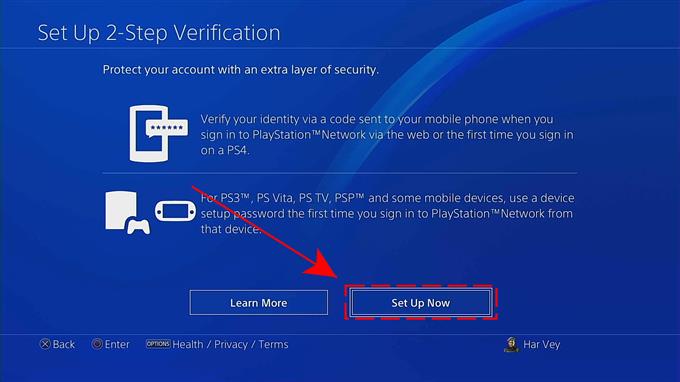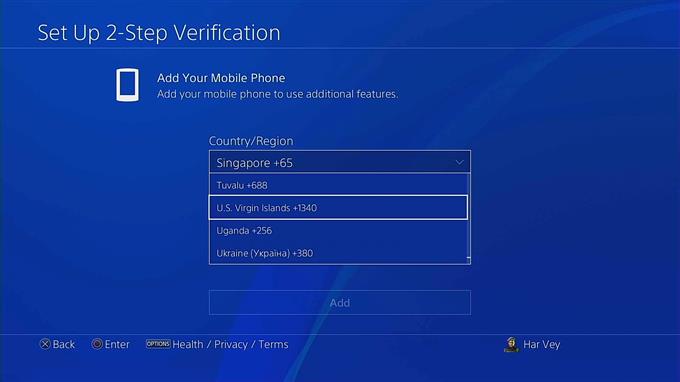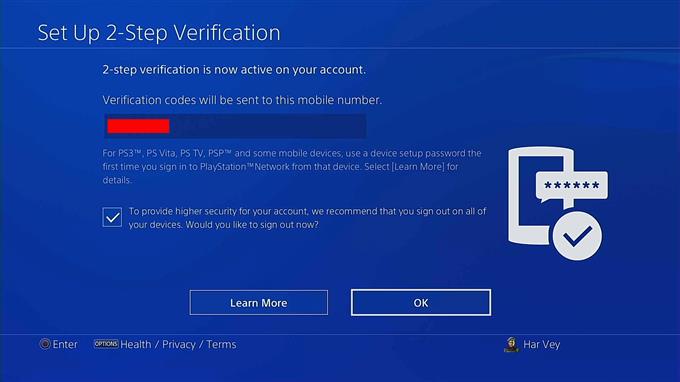Het instellen van beveiligingsmaatregelen voor een online account moet altijd een prioriteit zijn voor iedereen, vooral nu cybercriminelen gemakkelijk accounts kunnen hacken wanneer wachtwoorden worden gecompromitteerd. Playstation Network (PSN) biedt een authenticatieproces in twee stappen om de online accounts van een gebruiker te beschermen. Deze extra beveiligingslaag houdt uw account beveiligd. Lees hieronder hoe u authenticatie in twee stappen gebruikt.
Wat u moet doen voordat u de authenticatie in twee stappen activeert op PS4
Voordat u de PSN-functie voor authenticatie in twee stappen activeert, moet u ervoor zorgen dat u bent verbonden met internet en dat u een account hebt op Playstation Network. Als u dat doet, log dan uit met uw PSN-account op al uw apparaten en noteer uw PSN-ID en wachtwoord om de activering volledig in te stellen.
Hoe de PSN authenticatie in twee stappen op PS4 te activeren
De tweestapsverificatie (2SV) beschermt de PSN-accounts van spelers tegen iedereen die probeert toegang te krijgen zonder hun medeweten. Na activering krijgt de eigenaar van het account een melding en ontvangt hij een sms met de verificatiecode die hij moet invoeren nadat hij zich heeft aangemeld. De stappen worden hieronder beschreven.
- Ga naar het startscherm van je PS4.

- Selecteer instellingen.

- Selecteer Accountbeheer.

- Selecteer vervolgens Accountinformatie.

- Klik op Beveiliging.

- Log in op jouw account.

- Selecteer authenticatie in twee stappen.

- Selecteer Nu instellen.

- Voer uw gsm-nummer in.
Zorg ervoor dat u het juiste nummer invoert, want hier wordt de verificatiecode naartoe gestuurd.

- Klik op Toevoegen.
Vervolgens ontvang je een sms met de verificatiecode op je telefoon.
- Voer de verificatiecode in die u op uw mobiele telefoon heeft ontvangen.
Nadat je de verificatiecode op je PS4 hebt ingevoerd, wordt er nog een sms-bericht naar je telefoon gestuurd om te bevestigen dat de tweestapsverificatie van PSN volledig is geactiveerd.

- Klik OK.
Doe dit nadat u de informatie op het scherm heeft gelezen. Kies de beste optie voor jou.
- Genereer back-upcodes voor eenmalig gebruik.
Dit is nodig voor het geval uw mobiele telefoon reageert en geen sms-berichten kan ontvangen, beschadigd is, verloren is gegaan of de batterij leeg is.
-Ga naar authenticatie in twee stappen.
-Selecteer Back-upcodes die u gemakkelijk kunt onthouden, maar die door niemand kan worden geraden.
Nadat de tweestapsverificatie van PSN is geactiveerd, zou je een verificatiecode moeten kunnen ontvangen elke keer dat je inlogt op je account op een van je apparaten.
Hoe je authenticatie in twee stappen deactiveert op je PS4
Volg deze stappen als je de authenticatie in twee stappen op je PS4 moet deactiveren vanwege bepaalde omstandigheden.
- Ga naar het startscherm van je PS4.
- Selecteer Accountbeheer.
- Selecteer Accountgegevens.
- Selecteer Beveiliging.
- Selecteer authenticatie in twee stappen.
- Selecteer Status.
- Selecteer Inactief in het vervolgkeuzemenu.
- Selecteer Bevestigen.
Er wordt een sms-bericht verzonden naar het telefoonnummer dat aan je PS4 is gekoppeld om de deactivering van authenticatie in twee stappen te bevestigen.
BELANGRIJK: We raden u ten zeerste aan om uw account altijd goed beveiligd te houden met behulp van authenticatie in twee stappen. Als u uw huidige nummer wilt verwijderen, vervang het dan zo snel mogelijk door een nieuw nummer.
Voorgestelde metingen:
- Hoe je vrienden kunt uitnodigen of spelen met vrienden onder ons | PC Steam | NIEUW 2020!
- Hoe je onder ons gratis op pc kunt spelen | BlueStacks Emulator | NIEUW!
- Hoe te repareren dat Minecraft Dungeons niet werkt (na installatie) | PC | NIEUW!
- Hoe je een PS4-vriendschapsverzoek verzendt of uitnodigt NIEUW 2020!
Bezoek ons androidhow YouTube-kanaal voor meer video’s en tutorials over het oplossen van problemen.